Форма – это объект базы данных, который можно использовать для создания интерфейса пользователя для приложения базы данных. «Привязанная» форма напрямую соединена с источником данных, например к таблице или запросу, и может использоваться для ввода, изменения или отображения данных из источника данных. Привязанные формы можно использовать для управления доступом к данным: с их помощью можно определять, какие поля или строки данных будут отображаться. Привязанные формы можно рассматривать как окна, через которые пользователи могут просматривать и изменять базу данных. Рационально построенная форма ускоряет работу с базой данных, поскольку пользователям не требуется искать то, что им нужно. Внешне привлекательная форма делает работу с базой данных более приятной и эффективной, кроме того, она может помочь в предотвращении неверного ввода данных.
Для создания формы следует выбрать вкладку Создание – Форма. (Если появится окно с вопросом о сохранении таблицы, ответить Да.)


В базе данных появляется новый объект – форма Продукты с полями, которые являются заголовками таблицы. Пролистывание записей (строк) из таблицы проводится кнопками в поле Запись (внизу формы).


Выбор темы (встроенного форматирования): Конструктор – Тема. Также можно подобрать цветовую гамму (Цвета) и Шрифты.
(Внимание! Если Вы работаете в другой версии ACCESS в случае отсутствия заданной темы, можно использовать любое другое оформление).

Изменение форматирования:
- перейти в режим Конструктор;
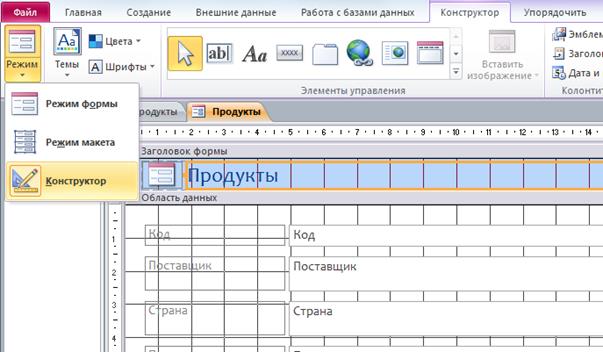
- выделить щелчками + SHIFT нужные элементы формы (если нужно выделить все – CTRL + Aлат) – выделенные элементы выделяются рамкой;

- открыть Формат, выбрать цвет текста (черный);
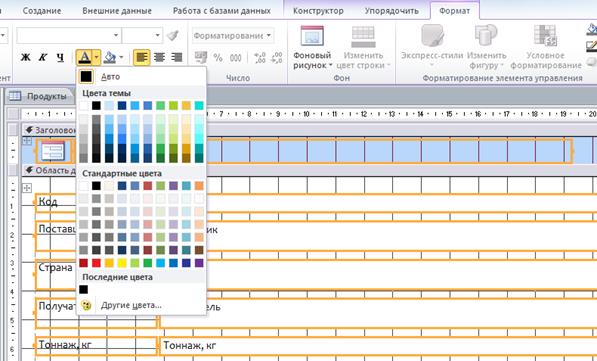
- снять выделение со всех элементов щелчком по пустому полю;
- открыть Формат, выбрать цвет фона (подобрать);
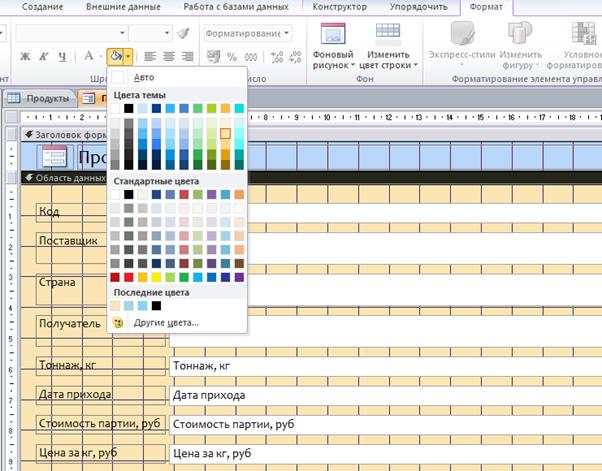
- через меню Главная – Режим – Режим формы просмотреть результаты форматирования.

Закрыть Форму (не ACCESS!), ответить Да на вопрос о сохранении, ОК – на имя формы Продукты.
В базе данных появляется объект – форма с названием Продукты. Отличительной особенностью формы является ее пиктограмма (значок).


Задание 3.Создать запрос на выборку:
- страна – Бразилия, цена за кг – менее 160.
Запрос – это средство выбора необходимой информации из базы данных.
Запрос – набор инструкций, который можно использовать для обработки данных. Чтобы эти инструкции были выполнены, запрос следует запустить. Запрос не только возвращает результаты, которые можно сортировать, группировать и фильтровать, с помощью запроса можно также создавать, копировать, удалять и изменять данные. Запрос – это объект БД, допускающий многократное использование. Использование запросов позволяет осуществлять различные формы доступа к одной и той же информации.
Самый простой вид запроса – Запрос на выборку – служит для создания подмножеств данных, которые можно использовать для получения ответов на определенные вопросы.
Для создания запроса на выборку следует выполнить шаги:
- Создание – Конструктор запросов;

- в окне (должна быть выделена таблица Продукты), нажать кнопку Добавить, затем Закрыть;

- сделать двойной щелчок по Страна (в верхнем прямоугольнике) – поле Страна появляется внизу; затем двойной щелчок по Цена – также появляется внизу;

- в строке Условия отбора под страной ввести Бразилия, под ценой <160;
- нажать кнопку Выполнить.

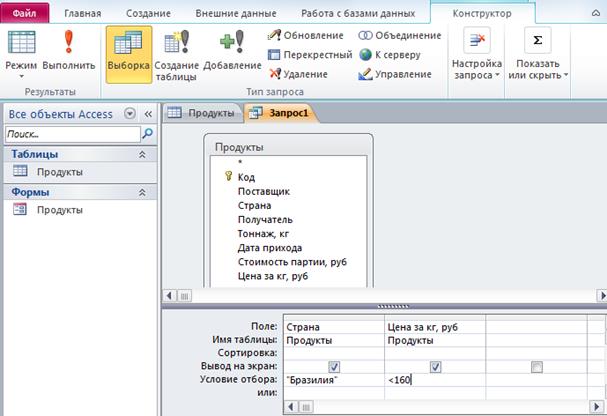
В результате выполнения запроса появляется таблица с двумя столбцами (страна и цена, данные из которых выбраны по условиям отбора).

При необходимости изменения запроса следует перейти в меню Главная – Режим – Конструктор; после внесенных изменений нажать кнопку Выполнить.

Закрыть запрос (не ACCESS!), ответить Да на вопрос о сохранении, ввести имя запроса (например Страна Цена – для отличия его от остальных запросов), нажать ОК.

В базе данных появляется новый объект – запрос Страна Цена, отличающийся от предыдущих объектов пиктограммой.


Закрыть ACCESS, как правило при внутреннем сохранении всех объектов вопроса о сохранении базы данных не появляется – это происходит автоматически.